CD-ORDs ikon ses også i proceslinien ved siden af eller i nærheden af uret.
|
|
|
- Anders Jørgensen
- 8 år siden
- Visninger:
Transkript
1 ØVELSESRÆKKE OG VEJLEDNING TIL CD-ORD 5 SKRIVEFUNKTIONER 1. Start CD-ORD 5 CD-ORD 5 startes fra genvejsikonet på Skrivebordet. Når det er startet ses programmets værktøjslinie øverst på skærmen. Ligger genvejen ikke på Skrivebordet, benyt da Start Programmer Mikrov.dk CD-ORD CD-ORDs ikon ses også i proceslinien ved siden af eller i nærheden af uret. 2. Kort om CD-ORDs værktøjslinie Afslut CD-ORD 4 Gentag sidste Pause oplæsning Menuen Ordforslag Alle indstillinger Hjælp Menuen Oplæsning Læs op Stop oplæsning Ordforslag til/fra Menuen Værktøjslinie Fra værktøjslinien kan alle funktioner styres. Den er opdelt i fire: 1) Afslut CD-ORD 2) Oplæsningsfunktioner 3) Ordforslagsfunktioner 4) Indstillinger og hjælpefunktion Fra Menuen Værktøjslinie kan værktøjslinien skjules. Den kan gendannes igen fra ikonet ved uret. 3. Gendan CD-ORDs grundindstillinger CD-ORD er født med nogle grundindstillinger. For at få mest udbytte af denne øvelsesrække og vejledning, skal du sikre dig at udgangspunktet er programmets grundindstillinger. Klik i værktøjslinien på knappen Alle indstillinger. Klik på knappen Gendan indstillinger i dialogboksens nederste venstre hjørne og klik Ja i næste dialogboks (se illustration) >>>> 4. Skriv med CD-ORD om ordforslag I denne øvelsesrække koncentrerer vi os om CD-ORDs skrivestøttende funktioner der kan bruges kompensatorisk såvel som pædagogisk. Først en lidt tør - men nødvendig - baggrundsviden om ordforslagsprogrammer. De kan være: 1) ordafsluttende, dvs. brugeren skal selv indtaste de første bogstaver i ordet og herefter får hjælp til at afslutte ordet med relevante bøjningsendelser og evt. sammensatte ord 2) ordprædikerende, dvs. ordforlagsprogrammet kommer automatisk med forslag til næste ord Et ordforslagsprogram kan desuden være kontekstbaseret eller ikke-kontekstbaseret. Hvis det er kontekstbaseret tilpasses ordforslagene automatisk det forud skrevne i sætningen. Et ordprædikerende ordforslagsprogram må naturligvis altid være kontekstbaseret. CD-ORDs kombinationsmuligheder er: 1) det kan være ordafsluttende uden kontekst 2) det kan være ordafsluttende med kontekst 3) det kan være ordprædikerende Den fleksibilitet har ingen andre ordforslagsprogrammer. Øvelser og vejledning til Skrivning med CD-ORD 5 Leif Petersen, Hovedstadens Ordblindeskole, ver. 1 juni 2006 side 1 af 7
2 CD-ORD kan altså i højere grad end andre ordforslagsprogrammer præcist tilpasses brugerens behov. a) ordprædiktion er en god støtte til meget usikre stavere, dvs. brugere som også har svært ved afgøre de første bogstaver i et ord b) ordforslag med kontekst til brugere, som er usikre stavere, men som nogenlunde kan afgøre de første bogstaver i et ord (grundindstilling efter installation) c) ordforslag uden kontekst til brugere, som med god sikkerhed kan afgøre de første bogstaver i et ord og som har god grammatisk viden. Det er en læsepædagogisk opgave at støtte brugeren til det rette valg af indstillinger. Denne øvelsesrække og vejledning kan bruges som en rettesnor. 5. Start ordforslagsprogrammet i CD-ORD samt Word Start ordforslag ved at klikke på CD-ORDs værktøjs- linie ikon for Ordforslag til/fra. Som standard er programmet opsat til ordforslag med kontekst, dvs. brugere som er usikre stavere, men som nogenlunde sikkert kan afgøre de første bogsta- ver i et ord. Når ordforlagsprogrammet er startet vises ordforslagsvinduet tomt (se illustation til venstre). Det er tomt fordi grundindstillingen er, at brugeren selv skal skrive det første bogstav i ordet før der vises ordforslag. Skriv i et nyt Word-dokument fx: Jeg er læ Få ordforslagene læst op ved at føre musen ned over listen eller brug Ctrl + Pil ned / ned Vælg ordet lærer ved at klikke på det med musen eller tast 5 på tastaturet (fordi der står 5 ud for lærer) CD-ORD viser som standard 10 ordforslag, men du kan få vist flere ved at klikke på den gule pil nederst i ordforslagsvinduet eller brug genvejstasterne Ctrl + PageDown. Tilbage til de første forslag kommer du ved at klikke på den øverste pileknap eller brug genvejstasterne Ctrl + PageUp. Med musen griber du fat nålen til venstre for pilen for at flytte ordforslagsvinduet hen et andet sted på skærmen. Prøv nu i stedet at skrive: Jeg er ved at læ Nu vises andre ordforslag på læ end i første tilfælde. Det skyldes, at ordforslagene afpasser sig efter, hvad der forud er skrevet i sætningen. De viste forslag er altså kontekstbaserede. I tilfældet: Jeg er læ passer 17 forslag ud af 30 grammatisk og semantisk. I tilfældet: Jeg er ved at læ passer 8 af 30 grammatisk og semantisk. I begge tilfælde er de mest sandsynlige vist allerede blandt de 10 første. Planlæg nu selv en tekst og skriv den med anvendelse af ordforslag. Øvelser og vejledning til Skrivning med CD-ORD 5 Leif Petersen, Hovedstadens Ordblindeskole, ver. 1 juni 2006 side 2 af 7
3 6. Brug jokertegn til at finde ord Når skrivningen går i stå fordi brugeren måske på grund af fejlplacerede bogstaver - ikke kan finde det ønskede ord, er det vigtigt at have strategier til at komme videre. Anvendelse af jokertegn er en meget anvendelig strategi. Jokertegnene i CD-ORD er: 1) * (stjerne = Shift + *) Man kan indsætte * for at få forslag i ordlisten med ingen, et eller flere bogstaver på den plads, hvor * er sat ind. * kan indsættes for bogstaver i starten af et ord eller bogstaver inde i ordet 2) # (havelåge = Shift + #) Man kan indsætte # i slutningen af et ord. # betyder at der ikke skal komme flere bogstaver efter det som står umiddelbart før #. Dette tegn bruges, når man er sikker på ordets slutning 3) _ (underscore = Shift + _) _ erstatter ét og præcis kun et bogstav. Man kan indsætte _ for det første bogstav i et ord, for et bogstav inde i ordet eller for et bogstav i slutningen af ordet Eksemplet til venstre viser hvorledes brugeren med en *-jokertegnsstrategi får hjælp til at skrive ordet undervisningsminister alene ud fra en analyse de meget tydelige lydlige elementer vi og mi. Andre og mere usikre lydlige elementer, fx om forlyden er u, o eller å, behøver brugeren ikke at forholde sig til. Jokertegnene kan kombineres: Prøv at skrive: Han er *log og læg mærke til ordforslagene. Sæt # efter g så der står Han er *log# og bemærk forskellen i ordforslagene. Prøv at skrive Hun har en h_st#. Nu vises ord i ordbogen som begynder på h, har et vilkårligt bogstav og slutter på st Skriv u*vis# og bagefter u_*vis#. Overvej hvorfor ordet uvis vises først, men ikke bagefter. 7. Kontekstbaseret / ikke-kontekstbaseret ordforslag Klik i værktøjslinien på knappen Alle indstillinger og vælg Ordforslag og faneblad Forslag Hidtil har ordforslagene været kontekstbaserede. Det ses af fluebenet ud for Kontekstbaserede ordforslag. Forslagene kan altså bruges som en støtte til at skabe større sikkerhed for at det ord og den bøjningsform som man skriver, er korrekt. Fjernes fluebenet vil ordene i ordlisten kun blive vist ud fra ordenes hyppighed. Normalt vil det ikke til kompenserende anvendelse være en fordel at fjerne fluebenet Øvelser og vejledning til Skrivning med CD-ORD 5 Leif Petersen, Hovedstadens Ordblindeskole, ver. 1 juni 2006 side 3 af 7
4 8. Ordprædiktion Langt mere interessant er det som sker, hvis der tilføjes et flueben ved Foreslå næste ord (prædiktion). Gør det og vælg OK. Når prædiktion er slået til, gives der automatisk forslag til et muligt efterfølgende ord. Man kan stadig selv indtaste et bogstav og få forslag - altså også benytte ordafslutning. Prædiktionen er til stor hjælp, hvis brugeren har problemer med at skrive de enkelte bogstaver, at analysere første bogstav eller har problemer med at få korrekt ordrækkefølge. Læg mærke til ordforslagene. Du behøver ikke at skrive noget for at få forslag CD-ORD er på forhånd trænet til at kende almindelige ordfølger i dansk sprog. Forslagene er skrevet med stort begyndelsesbogstav. Det er fordi CD-ORD "ved" at en sætning starter med stort bogstav. Skriv et d for at begynde sætningerne: Der er ingen grund til at vente. Nu skal der ske noget. Dit første bogstav d ændrer ordforslagene. Det så "heldigt" at ordet, Der som du er i gang med at skrive, optræder i forslagslisten. Som tidligere bliver ordforslagene læst op når musen føres ned over listen eller taste Ctrl + Pil ned / op Vælg ordet Der ved at klikke på det med musen eller tast 4 på tastaturet (fordi der står 4 ud for Der) Bemærk at du skal taste mellemrum for at få næste ord tilbudt. Det er der god mening i da brugeren derved får tilbudt bøjninger og sammensætninger af det netop valgte ord. Bemærk ligeledes at jokertegnene også kan anvendes ved ordprædiktion. 9. Skriv nu med ordprædiktion Nu skal du i tankerne planlægge en lille historie på 4 5 sætninger som du vil skrive. Skriv derefter historien med hjælp fra CD-ORD med så få tastaturtryk som overhovedet muligt (bortset fra mellemrumstasten naturligvis). Museklik er også gratis. Betragt det som en sport. Fristes du undervejs til at vælge andre ord eller at give historien en drejning, er det tilladt. Skriv din historie nu. Øvelser og vejledning til Skrivning med CD-ORD 5 Leif Petersen, Hovedstadens Ordblindeskole, ver. 1 juni 2006 side 4 af 7
5 10. Ordprædiktion til overvejelse Hvor mange tastetryk behøvede du maksimalt at bruge pr. ord sådan cirka? Var du fristet til at ændre ordvalg undervejs? Ændrede du ordvalg? Fik du skrevet din historie som tænkt? Hvilke skrivesvage kan profitere af ordprædiktion? 11. Oplæsning under skrivning Klik på Menuen Oplæsning Sæt Læs op under skrivning Vælg strategi for oplæsning Under skrivning. Ofte vil strategien Læs ord være hensigtsmæssig. Brugeren vil med denne indstilling få det netop skrevne ord oplæst når der tastes mellemrum. Strategien Læs bogstav, ord og sætning kan fx være en støtte for brugere der er usikre på bogstavnavnene. 12. Brug oplæsning til lyttekorrektur Når brugerens tekst er så færdig, at det er tid til sproglig bearbejdning og korrekturlæsning, er det ofte en god støtte at få sin egen tekst læst højt. Det er som regel lettere at høre end se at der fx mangler et ord, at ord er byttet om eller at et fejlstavet ord lyder forkert. Til dette formål er læsestrategien Læs fra markør Læs sætning ord for ord velegnet. Se evt. CD-ORD læsevejledningen punkt Brug skærmlæsning til stavekontrol og synonymordbog Åbn et nyt, tomt Word-dokument og check at den automatiske stavekontrol er aktiveret. Det ser du i Word under Funktioner Indstillinger faneblad Stave- og grammatikkontrol. Der skal være flueben ud for Løbende stavekontrol. Prøv nu at skrive nogle stavefejl, fx fesk, brandeskur eller bileder. Eller du find selv på nogle. Hvis du er i første linie af Word-dokumentet skal trykke på Enter-knappen (linieskift) før de røde streger vises. Aktiver Skærmlæsning med Ctrl + F12. Højreklik på et ord med rød stavekontrolstreg under. Øverst i den menu, der nu fremkommer, står stavekontrollens forslag til rettelser (hvis der altså er forslag). Før musens pil ned over ordene som nu bliver læst op. På samme måde kan du få oplæst synonymer til ord. Højreklik på et Øvelser og vejledning til Skrivning med CD-ORD 5 Leif Petersen, Hovedstadens Ordblindeskole, ver. 1 juni 2006 side 5 af 7
6 ord uden rød streg og vel vælg Synonymer. Synonymfunktionen kan være nyttig for at afgøre om det er det korrekte ord som er skrevet. Fx homofoner som vel og vælg, eller vær, hver og vejr 14. Valg af grundordbog Generelt anbefales standardordbogen (Stor ordbog) fordi den giver de bedste forslag i et almindeligt skriftsprog. Til yngre børn/elever eller personer med svære stavevanskeligheder kan man vælge en mindre ordbog. Så gives der hurtigere relevante forslag indenfor det mere begrænsede ordforråd der ligger i ordbogen. Et alternativ er at bruge standardordbogen (Stor ordbog) og afgrænse antallet af ord ved at sætte en grænse for ordenes længde. Det er særligt velegnet i indskoling eller til personer, der ønsker mange almindelige ord, men hvor lange, svære ord ikke ligger inden for det aktuelle ordforråd. På den måde får man hurtigere relevante forslag. Det længste ord sættes til fx 12. Begrænsning af forslag vælges i Indstillinger Ordforslag faneblad Vindue 15. Fagordbøger Fagordbøger bruges normalt sammen med en grundordbog, sådan at man både har ord til det almindelige skriftsprog og ord til mere specielle fagområder. I CD-ORD er det muligt at få vist fagordene i en separat liste hvilket gør det lettere at identificere fagordene. Så får man vist en liste til henholdsvis grundord og fagord. Vælg Separat liste til fagord i Indstillinger Ordforslag faneblad Vindue. Vælg fx 6 ord i grundlisten og 4 ord i fagordslisten som vist i eksemplet her. Der kan maksimalt vises 15 ordforslag i de to vinduer tilsammen. I det her viste eksempel er stor dansk grundordbog aktiveret sammen med fagordbogen Bygge og anlæg. Fagordslisten ligger altid nederst. Ønsker man kun at se fagordlistens forslag skal man under Indstillinger Ordforslag Ordbøger fjerne flueben ud for Grundordbog. Det vil typisk være tilfældet hvis man anvender fx en engelsk-ordbog. I det tilfælde skal der heller ikke anvendes Separat liste til fagord. Øvelser og vejledning til Skrivning med CD-ORD 5 Leif Petersen, Hovedstadens Ordblindeskole, ver. 1 juni 2006 side 6 af 7
7 16. Opret egne fagordbøger Det er enkelt at oprette egne fagordbøger i CD-ORD. Det vigtigste er at have en digital tekst som rummer de ønskede fagord. Prøv dette eksempel hvor en bruger har behov for at kunne skrive om kaskelothvalen. 1) Åbn internetsiden 2) Vælg Hvaler 3) Vælg Hvaler set i danske farvande 4) Vælg Kaskelothval 5) Markér teksten på siden (det er ok at billeder også markeres) og vælg Kopier (Ctrl + C) 6) Åbn CD-ORDs indstillinger og vælg Ordforslag Ordbøger Opret ny 7) Skriv ordbogens navn Kaskelot OK Importér 8) Importer (Ctrl + V) og vælg Generer 9) Sortér evt. i de importerede ord og vælg Tilføj og OK 10) Aktivér fagordbogen Kaskelot med et flueben 11) Følg anvisningen i punkt 15. Så er fagordene om kaskelothvalen klar til at blive brugt. 17. Andre indstillinger i CD-ORD CD-ORD læse- og skrivevejledningerne har beskrevet de væsentligste indstillinger i programmer. Der er flere som alle kan nås gennem Vis indstillinger-knappen. Eksperimentér selv med dem. Du kan altid nulstille ved at bruge Gendan-knappen (se pkt.3). En sidste væsentlig indstilling er dog: 18. Per som foretrukken stemme Hidtil har den syntetiske Carsten-stemme oplæst alle ordforslag. Til skrivning kan den tydelige digitale Per-stemme som følger sammen med CD-ORD, være en fordel fordi udtalen af de enkelte ord er mere distinkt. Se evt. CD-ORD læsevejledningen punkt 11 hvordan du skifter til Per-stemmen. Der er ikke behov for efterfølgende at ændre ved Per-stemmens grundindstillinger. 19. Avancerede funktioner i CD-ORDs ordforslag CD-ORD har nogle avancerede funktioner vedrørende 1) alternative ordforslag 2) enslydende ord der staves forskelligt (homofoner) Deres anvendelse er både læsepædagogisk og kompensatorisk spændende. Se særlig vejledning. Øvelser og vejledning til Skrivning med CD-ORD 5 Leif Petersen, Hovedstadens Ordblindeskole, ver. 1 juni 2006 side 7 af 7
ØVELSESRÆKKE OG VEJLEDNING TIL CD-ORD 5
 ØVELSESRÆKKE OG VEJLEDNING TIL CD-ORD 5 LÆSEFUNKTIONER 1. Start CD-ORD 5 CD-ORD 5 startes fra genvejsikonet på Skrivebordet. Når det er startet ses programmets værktøjslinie øverst på skærmen. Ligger genvejen
ØVELSESRÆKKE OG VEJLEDNING TIL CD-ORD 5 LÆSEFUNKTIONER 1. Start CD-ORD 5 CD-ORD 5 startes fra genvejsikonet på Skrivebordet. Når det er startet ses programmets værktøjslinie øverst på skærmen. Ligger genvejen
http://www.hokbh.dk/demo/cdord/menu.html Kom godt i gang med CD-ORD 6
 Kom godt i gang med CD-ORD 6 Oplæsning - Ordforslag - Flyt ordliste Oplæsning 1. Tekst i et tekstprogram oplæses, når du trykker på "F2" knappen. Du kan klikke på "F3" knappen, så holder oplæsningen pause
Kom godt i gang med CD-ORD 6 Oplæsning - Ordforslag - Flyt ordliste Oplæsning 1. Tekst i et tekstprogram oplæses, når du trykker på "F2" knappen. Du kan klikke på "F3" knappen, så holder oplæsningen pause
Kom godt i gang. med CD-ORD 6. mikrov.dk. Kom godt i gang med CD-ORD 6
 Kom godt i gang med CD-ORD 6 mikrov.dk Kom godt i gang med CD-ORD 6 Kom godt i gang med CD-ORD 6 Denne manual giver de mest nødvendige informationer om CD-ORD 6. Du kan finde en uddybende manual om programmet
Kom godt i gang med CD-ORD 6 mikrov.dk Kom godt i gang med CD-ORD 6 Kom godt i gang med CD-ORD 6 Denne manual giver de mest nødvendige informationer om CD-ORD 6. Du kan finde en uddybende manual om programmet
Kom godt i gang med CD-ORD 8. mikrov.dk
 Kom godt i gang med CD-ORD 8 mikrov.dk Kom godt i gang med CD-ORD 8 Denne manual giver de mest nødvendige informationer om CD-ORD 8. Du kan finde en uddybende manual om programmet i CD-ORDs værktøjslinje.
Kom godt i gang med CD-ORD 8 mikrov.dk Kom godt i gang med CD-ORD 8 Denne manual giver de mest nødvendige informationer om CD-ORD 8. Du kan finde en uddybende manual om programmet i CD-ORDs værktøjslinje.
Manual til CD-ORD. Randers Realskole
 Randers Realskole CD-ORD Læs og skriv på computeren CD-ORD er et pc-værktøj, der hjælper dig med at læse og skrive hvad enten du har brug for støtte i undervisningen, har svært ved at læse eller skrive
Randers Realskole CD-ORD Læs og skriv på computeren CD-ORD er et pc-værktøj, der hjælper dig med at læse og skrive hvad enten du har brug for støtte i undervisningen, har svært ved at læse eller skrive
Kom godt i gang med CD-ORD 8. mikrov.dk
 Kom godt i gang med CD-ORD 8 mikrov.dk Kom godt i gang med CD-ORD 8 Denne manual giver de mest nødvendige informationer om CD-ORD 8. Du kan finde en uddybende manual om programmet i CD-ORDs værktøjslinje.
Kom godt i gang med CD-ORD 8 mikrov.dk Kom godt i gang med CD-ORD 8 Denne manual giver de mest nødvendige informationer om CD-ORD 8. Du kan finde en uddybende manual om programmet i CD-ORDs værktøjslinje.
CD-ORD hjælp CD-ORD 5. Mikro Værkstedet A/S
 CD-ORD hjælp CD-ORD 5 Mikro Værkstedet A/S CD-ORD hjælp: CD-ORD 5 Mikro Værkstedet A/S CD-ORD hjælp: Revision 1.64, 9. maj 2006 Oplæsning: Revision 1.54, 24. april 2006 Ordforslag: Revision 1.56, 2. maj
CD-ORD hjælp CD-ORD 5 Mikro Værkstedet A/S CD-ORD hjælp: CD-ORD 5 Mikro Værkstedet A/S CD-ORD hjælp: Revision 1.64, 9. maj 2006 Oplæsning: Revision 1.54, 24. april 2006 Ordforslag: Revision 1.56, 2. maj
Skriv med CD-ORD 8. Ordbogen.com
 Ordbogen.com Skolerne i Furesø abonnerer på Ordbogen.com. Det er et online ordbogsprogram der lægger sig ind øverst i skærmbilledet. Det forsvinder igen, men efterlader en grå linie som kan aktivere programmet
Ordbogen.com Skolerne i Furesø abonnerer på Ordbogen.com. Det er et online ordbogsprogram der lægger sig ind øverst i skærmbilledet. Det forsvinder igen, men efterlader en grå linie som kan aktivere programmet
Kom godt i gang CD-ORD 8.3
 Kom godt i gang CD-ORD 8.3 CD-ORD Denne manual giver de mest nødvendige informationer om CD-ORD 8.3. Du kan finde en uddybende manual om programmet i CD-ORDs værktøjslinje. Hjælp i værktøjslinjen. Kom
Kom godt i gang CD-ORD 8.3 CD-ORD Denne manual giver de mest nødvendige informationer om CD-ORD 8.3. Du kan finde en uddybende manual om programmet i CD-ORDs værktøjslinje. Hjælp i værktøjslinjen. Kom
CD-ORD 9.0. Kom godt i gang
 CD-ORD 9.0 Kom godt i gang CD-ORD Denne manual giver de mest nødvendige informationer om CD-ORD 9.0. Du kan finde en uddybende manual om programmet i CD-ORDs værktøjslinje. Hjælp i værktøjslinjen. Kom
CD-ORD 9.0 Kom godt i gang CD-ORD Denne manual giver de mest nødvendige informationer om CD-ORD 9.0. Du kan finde en uddybende manual om programmet i CD-ORDs værktøjslinje. Hjælp i værktøjslinjen. Kom
CD-ORD. CD-Ords værktøjslinje: Sådan læses op med CD-Ord
 CD-ORD CD-Ords værktøjslinje: Fra CD-ORDs værktøjslinje er der hurtig adgang til oplæsning og ordforslag i Windows-programmer. Værktøjslinjen lægger sig øverst på skærmen, sådan at den altid er tilgængelig
CD-ORD CD-Ords værktøjslinje: Fra CD-ORDs værktøjslinje er der hurtig adgang til oplæsning og ordforslag i Windows-programmer. Værktøjslinjen lægger sig øverst på skærmen, sådan at den altid er tilgængelig
IntoWords Mac Tjekliste
 IntoWords Mac Tjekliste Gennemgang af funktionerne i IntoWords Mac MV-Nordic www.mv-nordic.com Indhold Øvelse 1 - Åbn IntoWords... 3 Øvelse 2 - Vindue funktioner... 5 Øvelse 3 Profil gendannelse... 7 Øvelse
IntoWords Mac Tjekliste Gennemgang af funktionerne i IntoWords Mac MV-Nordic www.mv-nordic.com Indhold Øvelse 1 - Åbn IntoWords... 3 Øvelse 2 - Vindue funktioner... 5 Øvelse 3 Profil gendannelse... 7 Øvelse
Kursusmappen Kommuniker: På Tryk 2 (med ordforslag fra CD-ORD)
 Kursusmappen Kommuniker: På Tryk 2 (med ordforslag fra CD-ORD) Øvelser Indhold Indhold... 2 Øvelse 1... 3 Start Kommuniker: På Tryk 2 og åbn nogle af de medfølgende dokumenter... 3 Øvelse 2... 4 Grundfunktioner
Kursusmappen Kommuniker: På Tryk 2 (med ordforslag fra CD-ORD) Øvelser Indhold Indhold... 2 Øvelse 1... 3 Start Kommuniker: På Tryk 2 og åbn nogle af de medfølgende dokumenter... 3 Øvelse 2... 4 Grundfunktioner
Kom godt i gang med. IntoWords Mac 1.0. Indholdsfortegnelse
 Kom godt i gang med IntoWords Mac 1.0 Indholdsfortegnelse IntoWords Mac 1.0... 2 Oplæsning i IntoWords... 3 Oplæsning i IntoWords... 4 Stemmer i IntoWords... 5 Ordforslag i IntoWords... 6 Ordforslag i
Kom godt i gang med IntoWords Mac 1.0 Indholdsfortegnelse IntoWords Mac 1.0... 2 Oplæsning i IntoWords... 3 Oplæsning i IntoWords... 4 Stemmer i IntoWords... 5 Ordforslag i IntoWords... 6 Ordforslag i
IntoWords Online mikrov.dk
 Kom godt i gang med IntoWords Online mikrov.dk Indhold Overblik over IntoWords Online 4 Profiler 5 Tekstvindue 5 Kopier og Sæt ind 6 Upload 6 Andre tips 7 Oplæsning 7 Læs op/pause og Stop 7 Highlight 8
Kom godt i gang med IntoWords Online mikrov.dk Indhold Overblik over IntoWords Online 4 Profiler 5 Tekstvindue 5 Kopier og Sæt ind 6 Upload 6 Andre tips 7 Oplæsning 7 Læs op/pause og Stop 7 Highlight 8
IntoWords Online mikrov.dk
 Kom godt i gang med IntoWords Online mikrov.dk Indhold Overblik over IntoWords Online 4 Profiler 5 Tekstvindue 5 Kopier og Sæt ind 6 Åbn 6 Gem 7 Andre tips 7 Oplæsning 8 Læs op/pause og Stop 8 Highlight
Kom godt i gang med IntoWords Online mikrov.dk Indhold Overblik over IntoWords Online 4 Profiler 5 Tekstvindue 5 Kopier og Sæt ind 6 Åbn 6 Gem 7 Andre tips 7 Oplæsning 8 Læs op/pause og Stop 8 Highlight
CD-ORD hjælp CD-ORD 7. Mikro Værkstedet A/S
 CD-ORD hjælp CD-ORD 7 Mikro Værkstedet A/S CD-ORD hjælp: CD-ORD 7 Mikro Værkstedet A/S Indholdsfortegnelse Forord... vii 1. CD-ORD i Windowsprogrammer... 1 2. Værktøjslinjen... 3 3. Profiler... 11 3.1.
CD-ORD hjælp CD-ORD 7 Mikro Værkstedet A/S CD-ORD hjælp: CD-ORD 7 Mikro Værkstedet A/S Indholdsfortegnelse Forord... vii 1. CD-ORD i Windowsprogrammer... 1 2. Værktøjslinjen... 3 3. Profiler... 11 3.1.
Vejledning til CD-ORD 10
 Vejledning til CD-ORD 10 Indhold 1. Download programmet... 2 2. Værktøjslinjen... 2 3. Profiler... 3 4. LÆS med CD-ORD... 3 4.1 Læs op... 3 4.2 Stemmer og læsehastighed... 3 4.3 Slå oplæsning fra, når
Vejledning til CD-ORD 10 Indhold 1. Download programmet... 2 2. Værktøjslinjen... 2 3. Profiler... 3 4. LÆS med CD-ORD... 3 4.1 Læs op... 3 4.2 Stemmer og læsehastighed... 3 4.3 Slå oplæsning fra, når
IntoWords Online mikrov.dk
 Kom godt i gang med IntoWords Online mikrov.dk Indhold Overblik over IntoWords Online 4 Profiler 5 Tekstvindue 5 Kopier og Sæt ind 6 Åbn 6 Gem 7 Andre tips 7 Oplæsning 8 Læs op/pause og Stop 8 Highlight
Kom godt i gang med IntoWords Online mikrov.dk Indhold Overblik over IntoWords Online 4 Profiler 5 Tekstvindue 5 Kopier og Sæt ind 6 Åbn 6 Gem 7 Andre tips 7 Oplæsning 8 Læs op/pause og Stop 8 Highlight
IntoWords til Mac mikrov.dk
 Kom godt i gang med IntoWords til Mac mikrov.dk Indhold IntoWords til Mac 4 Overblik over IntoWords 5 Læs op/pause og Stop 6 Stemmehastighed 6 Åbne/lukke ordlisten 7 Profiler 7 Indstillinger 7 Profil 8
Kom godt i gang med IntoWords til Mac mikrov.dk Indhold IntoWords til Mac 4 Overblik over IntoWords 5 Læs op/pause og Stop 6 Stemmehastighed 6 Åbne/lukke ordlisten 7 Profiler 7 Indstillinger 7 Profil 8
CD-ORD. Værktøjet til læsning og skrivning. mikro Værkstedet
 CD-ORD 8 Værktøjet til læsning og skrivning mikro Værkstedet CD-ORD CD-ORD er et personligt værktøj, der tilbyder støtte til læsning og skrivning for alle - i skolen, på jobbet, under uddannelse eller
CD-ORD 8 Værktøjet til læsning og skrivning mikro Værkstedet CD-ORD CD-ORD er et personligt værktøj, der tilbyder støtte til læsning og skrivning for alle - i skolen, på jobbet, under uddannelse eller
Brugervejledning ViseOrd til Mac Version 1.0, August 2015
 Side 1 Version 1.0, August 2015 Indholdsfortegnelse Copyright bestemmelser... 2 Hvad er ViseOrd... 3 Opstart og ViseOrd menuen... 4 Skrivestøtte... 6 Ordforslagslisten... 6 Ordforudsigelse... 7 Ordfuldendelse...
Side 1 Version 1.0, August 2015 Indholdsfortegnelse Copyright bestemmelser... 2 Hvad er ViseOrd... 3 Opstart og ViseOrd menuen... 4 Skrivestøtte... 6 Ordforslagslisten... 6 Ordforudsigelse... 7 Ordfuldendelse...
Vejledning til opsætning af CD-ORD 8
 Vejledning til opsætning af CD-ORD 8 Se en præsentationsvideo på www.mikrov.dk/produkter/laese-skrive-stoette/cd-ord.aspx Læs eller hent vejledninger og se videoguides på www.mikrov.dk/produkter/laese-skrivestoette/cd-ord/vejledninger.aspx.
Vejledning til opsætning af CD-ORD 8 Se en præsentationsvideo på www.mikrov.dk/produkter/laese-skrive-stoette/cd-ord.aspx Læs eller hent vejledninger og se videoguides på www.mikrov.dk/produkter/laese-skrivestoette/cd-ord/vejledninger.aspx.
IntoWords Cloud Tjekliste
 IntoWords Cloud Tjekliste Generelt Gennemgået Øvelse Installér IntoWords Cloud 1 Login med IntoWords Cloud 2 Værktøjslinjen 3 IntoWords Styreknapper 4 Gendan Profil 5 Oplæsning Gennemgået Øvelse Oplæsning
IntoWords Cloud Tjekliste Generelt Gennemgået Øvelse Installér IntoWords Cloud 1 Login med IntoWords Cloud 2 Værktøjslinjen 3 IntoWords Styreknapper 4 Gendan Profil 5 Oplæsning Gennemgået Øvelse Oplæsning
Kommuniker: På Tryk 2
 Kursusmappen Kommuniker: På Tryk 2 Øvelser Mikro Værkstedet Indhold Indhold... 2 Øvelse 1 Åbn Kommuniker: På Tryk 2... 4 Øvelse 2 Åbn medfølgende eksempler... 4 Om ikonerne i venstre side af skærmen...
Kursusmappen Kommuniker: På Tryk 2 Øvelser Mikro Værkstedet Indhold Indhold... 2 Øvelse 1 Åbn Kommuniker: På Tryk 2... 4 Øvelse 2 Åbn medfølgende eksempler... 4 Om ikonerne i venstre side af skærmen...
IntoWords Tjekliste. IntoWords Generelt Gennemgået Øvelse Åbn IntoWords 1 Vindue funktioner 2 Profil gendannelse 3 Styreknapper 4
 IntoWords Tjekliste IntoWords Generelt Gennemgået Øvelse Åbn IntoWords 1 Vindue funktioner 2 Profil gendannelse 3 Styreknapper 4 IntoWords oplæsning Gennemgået Øvelse Oplæsning i Word 5 Oplæsning i PDF
IntoWords Tjekliste IntoWords Generelt Gennemgået Øvelse Åbn IntoWords 1 Vindue funktioner 2 Profil gendannelse 3 Styreknapper 4 IntoWords oplæsning Gennemgået Øvelse Oplæsning i Word 5 Oplæsning i PDF
Hands-on kursus/selvstudie i ViTre pakken
 Hands-on kursus/selvstudie i ViTre pakken Formål: At give undervisere, vejledere og IT-ansvarlige indsigt i programmerne i ViTre pakken og samtidig sætte dem i stand til at foretage indstillinger i ViTre
Hands-on kursus/selvstudie i ViTre pakken Formål: At give undervisere, vejledere og IT-ansvarlige indsigt i programmerne i ViTre pakken og samtidig sætte dem i stand til at foretage indstillinger i ViTre
Brugervejledning. ClaroRead fra Dictus -PC
 Brugervejledning ClaroRead fra Dictus -PC 1 Indholdsfortegnelse HVAD ER CLAROREAD?... 3 INSTALLATION... 3 CLAROREAD-VÆRKTØJSLINJE... 3 AFSPIL... 4 STOP... 4 GEM TEKST SOM LYDFIL... 4 INDSTILLINGER... 5
Brugervejledning ClaroRead fra Dictus -PC 1 Indholdsfortegnelse HVAD ER CLAROREAD?... 3 INSTALLATION... 3 CLAROREAD-VÆRKTØJSLINJE... 3 AFSPIL... 4 STOP... 4 GEM TEKST SOM LYDFIL... 4 INDSTILLINGER... 5
Brugervejledning. ClaroRead. (Mac)
 Brugervejledning ClaroRead (Mac) Indholdsfortegnelse HVAD ER CLAROREAD?... 3 DOWNLOAD OG INSTALLATION... 3 DOWNLOAD AF STEMMER... 4 CLAROREAD- VÆRKTØJSLINJE... 6 AFSPIL... 6 STOP... 6 GEM TEKST SOM LYDFIL...
Brugervejledning ClaroRead (Mac) Indholdsfortegnelse HVAD ER CLAROREAD?... 3 DOWNLOAD OG INSTALLATION... 3 DOWNLOAD AF STEMMER... 4 CLAROREAD- VÆRKTØJSLINJE... 6 AFSPIL... 6 STOP... 6 GEM TEKST SOM LYDFIL...
IntoWords Tjekliste. Gennemgang af IntoWords funktioner. MV-Nordic
 IntoWords Tjekliste Gennemgang af IntoWords funktioner MV-Nordic www.mv-nordic.com Indhold Øvelse 1 Installér IntoWords Cloud... 3 Øvelse 2 Login med IntoWords Cloud... 4 Øvelse 3 Værktøjslinjen... 5 Øvelse
IntoWords Tjekliste Gennemgang af IntoWords funktioner MV-Nordic www.mv-nordic.com Indhold Øvelse 1 Installér IntoWords Cloud... 3 Øvelse 2 Login med IntoWords Cloud... 4 Øvelse 3 Værktøjslinjen... 5 Øvelse
Hands-on med. TRE fra ScanDis A/S
 Hands-on med TRE fra ScanDis A/S TAL SEORD TEX Med dette materiale får du mulighed for at lave forskellige øvelser med programmerne ViTal, ViseOrd og ViTex. Materialet forudsætter lidt kendskab til programmerne,
Hands-on med TRE fra ScanDis A/S TAL SEORD TEX Med dette materiale får du mulighed for at lave forskellige øvelser med programmerne ViTal, ViseOrd og ViTex. Materialet forudsætter lidt kendskab til programmerne,
CSU Center for Specialundervisning
 LÆSETEK HANDS-ON I VITRE ViTal (oplæsningsprogram) ViTal-bjælken Ikonforklaringer Hvis du bliver i tvivl om, hvad ikonerne på ViTal-bjælken betyder, kan du bruge ikonforklaringen. Når musen placeres på
LÆSETEK HANDS-ON I VITRE ViTal (oplæsningsprogram) ViTal-bjælken Ikonforklaringer Hvis du bliver i tvivl om, hvad ikonerne på ViTal-bjælken betyder, kan du bruge ikonforklaringen. Når musen placeres på
Apps til personer med læse-stavevanskeligheder
 Apps til personer med læse-stavevanskeligheder IntoWords IntoWords er et App / program til Ipad / MAc. IntoWords kan ikke sammenlignes med CD- Ord, men bygger på nogle af de samme principper. IntoWords
Apps til personer med læse-stavevanskeligheder IntoWords IntoWords er et App / program til Ipad / MAc. IntoWords kan ikke sammenlignes med CD- Ord, men bygger på nogle af de samme principper. IntoWords
Brugermanual Saida 1
 Brugermanual Saida 1 2 Håndbog til Saida Ordprædiktionsprogram til Windows Indhold Brugermanual Saida... 1 Håndbog til Saida Ordprædiktionsprogram til Windows... 3 Hvorfor hedder programmet Saida?... 4
Brugermanual Saida 1 2 Håndbog til Saida Ordprædiktionsprogram til Windows Indhold Brugermanual Saida... 1 Håndbog til Saida Ordprædiktionsprogram til Windows... 3 Hvorfor hedder programmet Saida?... 4
IntoWords Android. Generelt Gennemgået Øvelse Installation af IntoWords til Android 1 Indstillinger 2
 IntoWords Android Generelt Gennemgået Øvelse Installation af IntoWords til Android 1 Indstillinger 2 Oplæsning Gennemgået Øvelse Oplæsning med IntoWords Android 3 Valg af profil (stemme) 4 Læsestrategi
IntoWords Android Generelt Gennemgået Øvelse Installation af IntoWords til Android 1 Indstillinger 2 Oplæsning Gennemgået Øvelse Oplæsning med IntoWords Android 3 Valg af profil (stemme) 4 Læsestrategi
Vejledning i brugen af CD-ORD ved folkeskolens afsluttende prøver
 Vejledning i brugen af CD-ORD ved folkeskolens afsluttende prøver Denne vejledning er skrevet for at være helt sikker på, at de, der virkelig er til eksamen, får den bedste støtte til brugen af CD-ORD
Vejledning i brugen af CD-ORD ved folkeskolens afsluttende prøver Denne vejledning er skrevet for at være helt sikker på, at de, der virkelig er til eksamen, får den bedste støtte til brugen af CD-ORD
Hvordan man kan arbejde med CD-ord og Adobe Reader. Konference
 Hvordan man kan arbejde med CD-ord og Adobe Reader Konference Elever i ordblindevanskeligheder Skal have adgang til alderssvarende tekster. Dette kan ske ved at benytte f. eks. disse: 1. E17/Nota 2. Materialebasen
Hvordan man kan arbejde med CD-ord og Adobe Reader Konference Elever i ordblindevanskeligheder Skal have adgang til alderssvarende tekster. Dette kan ske ved at benytte f. eks. disse: 1. E17/Nota 2. Materialebasen
IntoWords Tjekliste. Gennemgang af funktionerne i IntoWords ipad
 IntoWords Tjekliste Gennemgang af funktionerne i IntoWords ipad Danmark Vitec MV Lucernemarken 17 5260 Odense S vitec-mv.com Tlf. 65 91 80 22 Norge Vitec MV Pb 545 Sentrum 0105 Oslo vitec-mv.com Tel. 46
IntoWords Tjekliste Gennemgang af funktionerne i IntoWords ipad Danmark Vitec MV Lucernemarken 17 5260 Odense S vitec-mv.com Tlf. 65 91 80 22 Norge Vitec MV Pb 545 Sentrum 0105 Oslo vitec-mv.com Tel. 46
Kom godt i gang med. IntoWords. mikrov.dk
 Kom godt i gang med IntoWords mikrov.dk Indhold Kom godt i gang med IntoWords 4 Læs op/stop 4 Stemmehastighed 4 Vis/skjul ordliste 5 Del 5 Ordlisten 5 Profiler 6 Dokumenter 7 Hjælp 8 Indstillinger 8 Oplæsning
Kom godt i gang med IntoWords mikrov.dk Indhold Kom godt i gang med IntoWords 4 Læs op/stop 4 Stemmehastighed 4 Vis/skjul ordliste 5 Del 5 Ordlisten 5 Profiler 6 Dokumenter 7 Hjælp 8 Indstillinger 8 Oplæsning
CD-ORD. Alle kan læse og skrive med CD-ORD
 Alle kan læse og skrive med CD-ORD Få succes med læsning selv om du er ordblind. Skriv bedre tekster med færre fejl. Få selvtillid og mod på at lære. CD-ORD Hvad er CD-ORD? CD-ORD er Danmarks mest roste
Alle kan læse og skrive med CD-ORD Få succes med læsning selv om du er ordblind. Skriv bedre tekster med færre fejl. Få selvtillid og mod på at lære. CD-ORD Hvad er CD-ORD? CD-ORD er Danmarks mest roste
IT støtte i [special] undervisningen
![IT støtte i [special] undervisningen IT støtte i [special] undervisningen](/thumbs/22/1391293.jpg) øtte i [special] undervisningen CD-ord kursus December 2011 Program: 12:15 Velkommen / Introduktion / Kursusmetodik / opgavehefte øtte i almenundervisningen, Horsens kommunes IT projekt 2009-12 & andre
øtte i [special] undervisningen CD-ord kursus December 2011 Program: 12:15 Velkommen / Introduktion / Kursusmetodik / opgavehefte øtte i almenundervisningen, Horsens kommunes IT projekt 2009-12 & andre
Edb-tekstbehandling, præsentation mm
 Edb-tekstbehandling, præsentation mm I denne lektion skal du: - hente kopier et skærmbillede og sætte det ind i et dokument - beskære billedet, så det passer til dit dokument Der findes specielle programmer
Edb-tekstbehandling, præsentation mm I denne lektion skal du: - hente kopier et skærmbillede og sætte det ind i et dokument - beskære billedet, så det passer til dit dokument Der findes specielle programmer
IntoWords Android Tjekliste
 IntoWords Android Tjekliste Gennemgang af IntoWords Android funktioner MV-Nordic www.mv-nordic.com Indhold Øvelse 1 Installation af IntoWords Android... 3 Øvelse 2 Indstillinger... 5 Øvelse 3 Oplæsning
IntoWords Android Tjekliste Gennemgang af IntoWords Android funktioner MV-Nordic www.mv-nordic.com Indhold Øvelse 1 Installation af IntoWords Android... 3 Øvelse 2 Indstillinger... 5 Øvelse 3 Oplæsning
Hjælp til CD-ORD CD-ORD 8.2. Mikro Værkstedet A/S
 Hjælp til CD-ORD CD-ORD 8.2 Mikro Værkstedet A/S Hjælp til CD-ORD: CD-ORD 8.2 Mikro Værkstedet A/S Indholdsfortegnelse Forord... vii 1. Værktøjslinjen... 1 1.1. Ordbogsværktøjet, SkanRead og C-Pen... 2
Hjælp til CD-ORD CD-ORD 8.2 Mikro Værkstedet A/S Hjælp til CD-ORD: CD-ORD 8.2 Mikro Værkstedet A/S Indholdsfortegnelse Forord... vii 1. Værktøjslinjen... 1 1.1. Ordbogsværktøjet, SkanRead og C-Pen... 2
Kom nemt i gang med ViTre pakken fra ScanDis A/S
 Kom nemt i gang med ViTre pakken fra ScanDis A/S ViTal ViseOrd ViTex Denne korte manual gør det muligt, hurtigt og nemt, at komme i gang med at bruge programmerne i ViTre pakken. ScanDis A/S Kom nemt i
Kom nemt i gang med ViTre pakken fra ScanDis A/S ViTal ViseOrd ViTex Denne korte manual gør det muligt, hurtigt og nemt, at komme i gang med at bruge programmerne i ViTre pakken. ScanDis A/S Kom nemt i
IntoWords Mac Tjekliste
 IntoWords Mac Tjekliste IntoWords Generelt Gennemgået Øvelse Åbn IntoWords 1 Vindue funktioner 2 Profil gendannelse 3 Styreknapper 4 IntoWords oplæsning Gennemgået Øvelse Oplæsning i Word 5 Oplæsning i
IntoWords Mac Tjekliste IntoWords Generelt Gennemgået Øvelse Åbn IntoWords 1 Vindue funktioner 2 Profil gendannelse 3 Styreknapper 4 IntoWords oplæsning Gennemgået Øvelse Oplæsning i Word 5 Oplæsning i
Brugervejledning. ClaroRead fra Dictus (Windows PC)
 Brugervejledning ClaroRead fra Dictus (Windows PC) Indholdsfortegnelse HVAD ER CLAROREAD?... 3 DOWNLOAD OG INSTALLATION... 3 DOWNLOAD AF STEMMER... 5 CLAROREAD- VÆRKTØJSLINJE... 7 AFSPIL... 7 STOP... 7
Brugervejledning ClaroRead fra Dictus (Windows PC) Indholdsfortegnelse HVAD ER CLAROREAD?... 3 DOWNLOAD OG INSTALLATION... 3 DOWNLOAD AF STEMMER... 5 CLAROREAD- VÆRKTØJSLINJE... 7 AFSPIL... 7 STOP... 7
Carsten hjælp. Carsten 4.0. Mikro Værkstedet A/S
 Carsten hjælp Carsten 4.0 Mikro Værkstedet A/S Carsten hjælp: Carsten 4.0 Mikro Værkstedet A/S Revision 1.25, 25. juni 2009 Indholdsfortegnelse Forord... v 1. Hjælp i Carsten... 1 2. Carsten-stemmen i
Carsten hjælp Carsten 4.0 Mikro Værkstedet A/S Carsten hjælp: Carsten 4.0 Mikro Værkstedet A/S Revision 1.25, 25. juni 2009 Indholdsfortegnelse Forord... v 1. Hjælp i Carsten... 1 2. Carsten-stemmen i
LÆSE- OG SKRIVEHJÆLP BRUGERVEJLEDNING
 LÆSE- OG SKRIVEHJÆLP BRUGERVEJLEDNING Introduktion ViTal er et program, der er udviklet med henblik på at afhjælpe læse- og skriveproblemer, både i forbindelse med læseundervisning og ved læsning af elektroniske
LÆSE- OG SKRIVEHJÆLP BRUGERVEJLEDNING Introduktion ViTal er et program, der er udviklet med henblik på at afhjælpe læse- og skriveproblemer, både i forbindelse med læseundervisning og ved læsning af elektroniske
CD ORD 9 Tjekliste. Generelle Indstillinger Gennemgået Øvelse Åbn CD ORD 1 Værktøjslinjen 2 Opret CD ORD Profil 3 Gendan CD ORD Profil 4
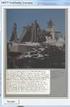 CD ORD 9 Tjekliste Generelle Indstillinger Gennemgået Øvelse Åbn CD ORD 1 Værktøjslinjen 2 Opret CD ORD Profil 3 Gendan CD ORD Profil 4 CD ORD oplæsning Gennemgået Øvelse Oplæsning 5 Oplæsningsstemmer
CD ORD 9 Tjekliste Generelle Indstillinger Gennemgået Øvelse Åbn CD ORD 1 Værktøjslinjen 2 Opret CD ORD Profil 3 Gendan CD ORD Profil 4 CD ORD oplæsning Gennemgået Øvelse Oplæsning 5 Oplæsningsstemmer
Kursus i ViTre pakken fra ScanDis A/S. Hvordan, med ViTre Kursus - Del 1. Dette materiale udleveres ved arrangementer afholdt af ScanDis A/S
 Kursus i ViTre pakken fra ScanDis A/S Hvordan, med ViTre Kursus - Del 1 TAL SEORD TEX Dette materiale udleveres ved arrangementer afholdt af ScanDis A/S ScanDis A/S Kursus Del 1 i ViTre pakken - 2013 Side
Kursus i ViTre pakken fra ScanDis A/S Hvordan, med ViTre Kursus - Del 1 TAL SEORD TEX Dette materiale udleveres ved arrangementer afholdt af ScanDis A/S ScanDis A/S Kursus Del 1 i ViTre pakken - 2013 Side
Kom godt i gang med. IntoWords. mikrov.dk
 Kom godt i gang med IntoWords mikrov.dk Indhold Kom godt i gang med IntoWords 4 Læs op/stop 4 Stemmehastighed 4 Vis/skjul ordliste 5 Del 5 Pdf-oplæsning 5 Ordlisten 6 Profiler 7 Dokumenter 8 Hjælp 9 Indstillinger
Kom godt i gang med IntoWords mikrov.dk Indhold Kom godt i gang med IntoWords 4 Læs op/stop 4 Stemmehastighed 4 Vis/skjul ordliste 5 Del 5 Pdf-oplæsning 5 Ordlisten 6 Profiler 7 Dokumenter 8 Hjælp 9 Indstillinger
CD-ORD 9 Tjekliste. Gennemgan af CD-ORD s 9 funktioner. MV-Nordic
 CD-ORD 9 Tjekliste Gennemgan af CD-ORD s 9 funktioner MV-Nordic www.mv-nordic.com Indhold Øvelse 1 - Åbn CD-ORD... 3 Øvelse 2 - Værktøjslinjen... 4 Øvelse 3 Opret CD-ORD Profil... 5 Øvelse 4 Gendan CD-ORD
CD-ORD 9 Tjekliste Gennemgan af CD-ORD s 9 funktioner MV-Nordic www.mv-nordic.com Indhold Øvelse 1 - Åbn CD-ORD... 3 Øvelse 2 - Værktøjslinjen... 4 Øvelse 3 Opret CD-ORD Profil... 5 Øvelse 4 Gendan CD-ORD
Læsehuset hjælp. Læsehuset 1.0. Mikro Værkstedet A/S
 Læsehuset hjælp Læsehuset 1.0 Mikro Værkstedet A/S Læsehuset hjælp: Læsehuset 1.0 Mikro Værkstedet A/S Revision 1.46, 24. februar 2009 Indholdsfortegnelse Forord... vii 1. Kom godt i gang... 1 1.1. Læsehusets
Læsehuset hjælp Læsehuset 1.0 Mikro Værkstedet A/S Læsehuset hjælp: Læsehuset 1.0 Mikro Værkstedet A/S Revision 1.46, 24. februar 2009 Indholdsfortegnelse Forord... vii 1. Kom godt i gang... 1 1.1. Læsehusets
Læs med CD-ORD 8. 4. Gem en lydfil. 5. Download af CD-ORD, Billedlæser, Skan Read og ekstra stemmer.
 4. Gem en lydfil Du kan få en tekst gemt som en lydfil, som du kan få oplæst fra din mobiltelefon, en mp3 -afspiller eller en anden computer. Det kunne være en større tekst som er scannet ind til dig,
4. Gem en lydfil Du kan få en tekst gemt som en lydfil, som du kan få oplæst fra din mobiltelefon, en mp3 -afspiller eller en anden computer. Det kunne være en større tekst som er scannet ind til dig,
IntoWords til ipad. Stemmehastighed. Åbne/lukke ordlisten. Del. Læs op/stop. Start og stop oplæsning af din tekst.
 IntoWords til ipad Læs op/stop Start og stop oplæsning af din tekst. Sæt markøren i teksten og start oplæsning. Vælg Stop, når du vil stoppe oplæsningen helt eller holde pause i oplæsningen. De enkelte
IntoWords til ipad Læs op/stop Start og stop oplæsning af din tekst. Sæt markøren i teksten og start oplæsning. Vælg Stop, når du vil stoppe oplæsningen helt eller holde pause i oplæsningen. De enkelte
AppWriter ipad manual
 AppWriter ipad manual Installation Søg efter AppWriter Skole i App Store og installér den på din ipad. Når AppWriter er installeret, åbner du den ved at trykke på AW-ikonet på dit skrivebord. Inden du
AppWriter ipad manual Installation Søg efter AppWriter Skole i App Store og installér den på din ipad. Når AppWriter er installeret, åbner du den ved at trykke på AW-ikonet på dit skrivebord. Inden du
Kom godt i gang med. IntoWords. mikrov.dk
 Kom godt i gang med IntoWords Indhold Kom godt i gang med IntoWords 4 Læs op/stop 4 Stemmehastighed 4 Del 5 Pdf-oplæsning 5 Oplæsning af markeret tekst 6 Profiler 7 Dokumenter 8 Hjælp 9 Indstillinger 9
Kom godt i gang med IntoWords Indhold Kom godt i gang med IntoWords 4 Læs op/stop 4 Stemmehastighed 4 Del 5 Pdf-oplæsning 5 Oplæsning af markeret tekst 6 Profiler 7 Dokumenter 8 Hjælp 9 Indstillinger 9
Kom nemt i gang med. TRE fra ScanDis A/S
 Kom nemt i gang med TRE fra ScanDis A/S TAL SEORD TEX Denne korte manual gør det muligt, hurtigt og nemt, at komme i gang med at bruge programmerne ViTal, ViseOrd og ViTex fra ScanDis A/S Kom nemt i gang
Kom nemt i gang med TRE fra ScanDis A/S TAL SEORD TEX Denne korte manual gør det muligt, hurtigt og nemt, at komme i gang med at bruge programmerne ViTal, ViseOrd og ViTex fra ScanDis A/S Kom nemt i gang
CD-ORD. Alle kan læse og skrive med CD-ORD
 Alle kan læse og skrive med CD-ORD Få succes med læsning selv om du er ordblind. Skriv bedre tekster med færre fejl. Få selvtillid og mod på at lære. CD-ORD Hvad er CD-ORD? CD-ORD er Danmarks mest roste
Alle kan læse og skrive med CD-ORD Få succes med læsning selv om du er ordblind. Skriv bedre tekster med færre fejl. Få selvtillid og mod på at lære. CD-ORD Hvad er CD-ORD? CD-ORD er Danmarks mest roste
CD-ORD 10 Tjekliste. Gennemgang af CD-ORDs funktioner. MV-Nordic
 CD-ORD 10 Tjekliste Gennemgang af CD-ORDs funktioner MV-Nordic www.mv-nordic.com Indhold Øvelse 1 - Åbn CD-ORD... 3 Øvelse 2 - Værktøjslinjen... 4 Øvelse 3 Opret CD-ORD Profil... 5 Øvelse 4 Gendan CD-ORD
CD-ORD 10 Tjekliste Gennemgang af CD-ORDs funktioner MV-Nordic www.mv-nordic.com Indhold Øvelse 1 - Åbn CD-ORD... 3 Øvelse 2 - Værktøjslinjen... 4 Øvelse 3 Opret CD-ORD Profil... 5 Øvelse 4 Gendan CD-ORD
IntoWords Android Tjekliste
 IntoWords Tjekliste Gennemgang af funktionerne i IntoWords Danmark Vitec MV Lucernemarken 17 5260 Odense S vitec-mv.com Tlf. 65 91 80 22 Norge Vitec MV Pb 545 Sentrum 0105 Oslo vitec-mv.com Tel. 46 85
IntoWords Tjekliste Gennemgang af funktionerne i IntoWords Danmark Vitec MV Lucernemarken 17 5260 Odense S vitec-mv.com Tlf. 65 91 80 22 Norge Vitec MV Pb 545 Sentrum 0105 Oslo vitec-mv.com Tel. 46 85
Kommuniker: Gennem Valg
 Kursusmappen Kommuniker: Gennem Valg Øvelser Mikro Værkstedet Indhold Indhold... 2 Start Kommuniker: Gennem Valg... 3 Øvelse 1 Åbn Kommuniker: Gennem Valg... 3 Øvelse 2 Åbn en aktivitet... 4 Øvelse 3 Udskrivnings-ikon
Kursusmappen Kommuniker: Gennem Valg Øvelser Mikro Værkstedet Indhold Indhold... 2 Start Kommuniker: Gennem Valg... 3 Øvelse 1 Åbn Kommuniker: Gennem Valg... 3 Øvelse 2 Åbn en aktivitet... 4 Øvelse 3 Udskrivnings-ikon
Den Talende Bog. version 4.0. Mikro Værkstedet A/S
 Den Talende Bog version 4.0 Mikro Værkstedet A/S Den Talende Bog : version 4.0 Mikro Værkstedet A/S Revision 1.42, 7. maj 2007 Indholdsfortegnelse Den Talende Bog... v 1. Kom godt i gang... 1 1.1. Hjælp...
Den Talende Bog version 4.0 Mikro Værkstedet A/S Den Talende Bog : version 4.0 Mikro Værkstedet A/S Revision 1.42, 7. maj 2007 Indholdsfortegnelse Den Talende Bog... v 1. Kom godt i gang... 1 1.1. Hjælp...
IntoWords ipad Tjekliste
 IntoWords ipad Tjekliste IntoWords Generelt Gennemgået Øvelse Installation af IntoWords til Ipad 1 Login til Skole 2 Login til Privat 3 Login til Erhverv 4 Værktøjslinjen 5 Indstillinger i IntoWords 6
IntoWords ipad Tjekliste IntoWords Generelt Gennemgået Øvelse Installation af IntoWords til Ipad 1 Login til Skole 2 Login til Privat 3 Login til Erhverv 4 Værktøjslinjen 5 Indstillinger i IntoWords 6
Uddrag af vejledning til CD-Ord 10
 Uddrag af vejledning til CD-Ord 10 Original findes her: https://www.mv-nordic.com/wp-content/uploads/2018/01/tjekliste-cd-ord-10.pdf 1/1 CD-ORD 10 Tjekliste Gennemgang af CD-ORDs funktioner MV-Nordic www.mv-nordic.com
Uddrag af vejledning til CD-Ord 10 Original findes her: https://www.mv-nordic.com/wp-content/uploads/2018/01/tjekliste-cd-ord-10.pdf 1/1 CD-ORD 10 Tjekliste Gennemgang af CD-ORDs funktioner MV-Nordic www.mv-nordic.com
VEJLEDNING TIL WORD INDHOLDSFORTEGNELSE. 1. Linjeafstand. side 3. 2. Margener.. side 3. 3. Sidehoved og sidefod... side 4. 4. Sidetal..
 VEJLEDNING TIL WORD VEJLEDNING TIL WORD INDHOLDSFORTEGNELSE 1. Linjeafstand. side 3 2. Margener.. side 3 3. Sidehoved og sidefod... side 4 4. Sidetal.. side 5 5. Spalter.... side 5 6. Skifte ordbog.. side
VEJLEDNING TIL WORD VEJLEDNING TIL WORD INDHOLDSFORTEGNELSE 1. Linjeafstand. side 3 2. Margener.. side 3 3. Sidehoved og sidefod... side 4 4. Sidetal.. side 5 5. Spalter.... side 5 6. Skifte ordbog.. side
Brugermanual Saida 1
 Brugermanual Saida 1 2 Håndbog til Saida Ordprædiktionsprogram til Windows Indhold Brugermanual Saida... 1 Håndbog til Saida Ordprædiktionsprogram til Windows... 3 Hvorfor hedder programmet Saida?... 4
Brugermanual Saida 1 2 Håndbog til Saida Ordprædiktionsprogram til Windows Indhold Brugermanual Saida... 1 Håndbog til Saida Ordprædiktionsprogram til Windows... 3 Hvorfor hedder programmet Saida?... 4
IntoWords Ipad Tjekliste
 IntoWords Ipad Tjekliste Gennemgang af IntoWords Ipad funktioner MV-Nordic www.mv-nordic.com Indhold Øvelse 1 Installation af IntoWords til ipad... 3 Øvelse 2 Login til Skole... 5 Øvelse 3 Login til Privat...
IntoWords Ipad Tjekliste Gennemgang af IntoWords Ipad funktioner MV-Nordic www.mv-nordic.com Indhold Øvelse 1 Installation af IntoWords til ipad... 3 Øvelse 2 Login til Skole... 5 Øvelse 3 Login til Privat...
ViTal. Når ViTal er startet, kan du få læst tekst højt på flere måder - Du kan bl.a. bruge knapperne i ViTal Bjælken.
 ViTal Sådan læses op med ViTal Når ViTal er startet, kan du få læst tekst højt på flere måder - Du kan bl.a. bruge knapperne i ViTal Bjælken. Disse knapper er aktive, når du åbner ViTal og bruges til oplæsning
ViTal Sådan læses op med ViTal Når ViTal er startet, kan du få læst tekst højt på flere måder - Du kan bl.a. bruge knapperne i ViTal Bjælken. Disse knapper er aktive, når du åbner ViTal og bruges til oplæsning
Digital stemme hjælp. Mikro Værkstedet A/S
 Digital stemme hjælp Mikro Værkstedet A/S Digital stemme hjælp: Mikro Værkstedet A/S Revision 1.5, 10. april 2008 Indholdsfortegnelse Forord... v 1. Hvilke programmer kan bruges med den digitale stemme?...
Digital stemme hjælp Mikro Værkstedet A/S Digital stemme hjælp: Mikro Værkstedet A/S Revision 1.5, 10. april 2008 Indholdsfortegnelse Forord... v 1. Hvilke programmer kan bruges med den digitale stemme?...
IntoWords til Mac. Overblik over IntoWords
 IntoWords til Mac Overblik over IntoWords Ordliste Træk øverst i ordlisten for at frigøre den. Ordlisten kan nu flyttes til en anden placering. Skub ind fra højre for at gøre ordlisten smallere. Læs op/pause
IntoWords til Mac Overblik over IntoWords Ordliste Træk øverst i ordlisten for at frigøre den. Ordlisten kan nu flyttes til en anden placering. Skub ind fra højre for at gøre ordlisten smallere. Læs op/pause
VEJLEDNING TIL LUDUS, WORD og ONLINE ORDBØGER
 VEJLEDNING TIL LUDUS, WORD og ONLINE ORDBØGER VEJLEDNING TIL LUDUS, WORD og ONLINE ORDBØGER INDHOLDSFORTEGNELSE 1. Ludus - Log ind. side 3 2. Ludus - Skriv note til læreren, når du er syg side 4 3. Ludus
VEJLEDNING TIL LUDUS, WORD og ONLINE ORDBØGER VEJLEDNING TIL LUDUS, WORD og ONLINE ORDBØGER INDHOLDSFORTEGNELSE 1. Ludus - Log ind. side 3 2. Ludus - Skriv note til læreren, når du er syg side 4 3. Ludus
AppWriter Cloud Manual
 AppWriter Cloud Manual Installation AppWriter Cloud installeres i en Google Chrome-browser. Værktøjet giver læse- og skrivestøtte, når du arbejder i Google Docs og i Chrome-browseren. Hvis AppWriter ikke
AppWriter Cloud Manual Installation AppWriter Cloud installeres i en Google Chrome-browser. Værktøjet giver læse- og skrivestøtte, når du arbejder i Google Docs og i Chrome-browseren. Hvis AppWriter ikke
Microsoft Word 2003 - fremgangsmåde til Blomsterhuset Side 1 af 11
 Microsoft Word 2003 - fremgangsmåde til Blomsterhuset Side 1 af 11 Åbn Word 2003 Skriv: Blomsterhuset A/S - tryk enter en gang Skriv: Blomster for alle - tryk enter 5 gange Skriv: I anledning af at - tryk
Microsoft Word 2003 - fremgangsmåde til Blomsterhuset Side 1 af 11 Åbn Word 2003 Skriv: Blomsterhuset A/S - tryk enter en gang Skriv: Blomster for alle - tryk enter 5 gange Skriv: I anledning af at - tryk
Kommuniker: Symbolskrivning
 Kursusmappen Kommuniker: Symbolskrivning med ordforslag fra CD-ORD Øvelser Mikro Værkstedet Indhold Indhold... 2 Start Kommuniker: Symbolskrivning og afprøv funktionerne fra startsiden... 4 Øvelse 1 Åbn
Kursusmappen Kommuniker: Symbolskrivning med ordforslag fra CD-ORD Øvelser Mikro Værkstedet Indhold Indhold... 2 Start Kommuniker: Symbolskrivning og afprøv funktionerne fra startsiden... 4 Øvelse 1 Åbn
Carsten hjælp. Carsten 3.0. Mikro Værkstedet A/S
 Carsten hjælp Carsten 3.0 Mikro Værkstedet A/S Carsten hjælp: Carsten 3.0 Mikro Værkstedet A/S Revision 1.26, 5. februar 2007 Indholdsfortegnelse Forord... v 1. Hjælp i Carsten... 1 2. Carsten-stemmen
Carsten hjælp Carsten 3.0 Mikro Værkstedet A/S Carsten hjælp: Carsten 3.0 Mikro Værkstedet A/S Revision 1.26, 5. februar 2007 Indholdsfortegnelse Forord... v 1. Hjælp i Carsten... 1 2. Carsten-stemmen
Huskesedler rapportskrivning Grundforløb
 Indhold Stikordsregister... 2 Indsæt... 3 Afsnit... 4 Typografi... 5 Billede... 6 WordArt/vandmærke... 7 Sidehoved og fod... 8 Sidelayout... 9 Tabel... 10 Tabel Kanter og skygger... 11 Fodnoter... 12 Indholdsfortegnelse...
Indhold Stikordsregister... 2 Indsæt... 3 Afsnit... 4 Typografi... 5 Billede... 6 WordArt/vandmærke... 7 Sidehoved og fod... 8 Sidelayout... 9 Tabel... 10 Tabel Kanter og skygger... 11 Fodnoter... 12 Indholdsfortegnelse...
ClaroRead for Mac. User Guide!
 ClaroRead for Mac User Guide! Velkommen til ClaroRead Velkommen til ClaroRead for Mac. ClaroRead er designet til at hjælpe dig med at gøre din computer nemmere at bruge. Programmet arbejder integreret
ClaroRead for Mac User Guide! Velkommen til ClaroRead Velkommen til ClaroRead for Mac. ClaroRead er designet til at hjælpe dig med at gøre din computer nemmere at bruge. Programmet arbejder integreret
Kom godt i gang med 10Finger 3
 Kom godt i gang med 10Finger 3 Denne manual giver de mest nødvendige informationer omkring 10Finger 3 En uddybende manual om programmets funktioner finder du i 10Fingers værktøjslinje. Kom godt i gang
Kom godt i gang med 10Finger 3 Denne manual giver de mest nødvendige informationer omkring 10Finger 3 En uddybende manual om programmets funktioner finder du i 10Fingers værktøjslinje. Kom godt i gang
Vejledning til Politikens Retskrivnings- og Betydningsordbog
 Vejledning til Politikens Retskrivnings- og Betydningsordbog INDHOLD VALGMULIGHEDER UNDER MENUEN FILER UDSKRIV KOPIER AFSLUT VALGMULIGHEDER UNDER MENUEN SØGEMULIGHEDER OPSLAGSORD ORDFORBINDELSER AL TEKST
Vejledning til Politikens Retskrivnings- og Betydningsordbog INDHOLD VALGMULIGHEDER UNDER MENUEN FILER UDSKRIV KOPIER AFSLUT VALGMULIGHEDER UNDER MENUEN SØGEMULIGHEDER OPSLAGSORD ORDFORBINDELSER AL TEKST
CD ORD Tjekliste. CD ORD generelle indstillinger Gennemgået Øvelse Åbn CD ORD 1 Placering af værktøjslinjen 2 Gendan standardindstillinger 3
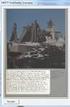 CD ORD Tjekliste CD ORD generelle indstillinger Gennemgået Øvelse Åbn CD ORD 1 Placering af værktøjslinjen 2 Gendan standardindstillinger 3 CD ORD oplæsning Gennemgået Øvelse Styreknapper for oplæsningen
CD ORD Tjekliste CD ORD generelle indstillinger Gennemgået Øvelse Åbn CD ORD 1 Placering af værktøjslinjen 2 Gendan standardindstillinger 3 CD ORD oplæsning Gennemgået Øvelse Styreknapper for oplæsningen
VELKOMMEN TIL APPWRITER FOR GOOGLE CHROME OG ipad
 VELKOMMEN TIL APPWRITER FOR GOOGLE CHROME OG ipad Jens Honore september 2015 Indhold Om AppWriter... 3 Installere AW... 3 Log på AppWriter... 4 Valgmuligheder i AW (sprog, stemmer, læsehastighed)... 4
VELKOMMEN TIL APPWRITER FOR GOOGLE CHROME OG ipad Jens Honore september 2015 Indhold Om AppWriter... 3 Installere AW... 3 Log på AppWriter... 4 Valgmuligheder i AW (sprog, stemmer, læsehastighed)... 4
ONSCREENKEYS 5. Windows XP / Windows Vista / Windows 7 / Windows 8
 ONSCREENKEYS 5 Windows XP / Windows Vista / Windows 7 / Windows 8 [ PRODUKTBESKRIVELSE ] [ Dette smarte skærmtastatur med en virtuel musekliksfeature og taleoutput lader dig skrive hurtigt og arbejde med
ONSCREENKEYS 5 Windows XP / Windows Vista / Windows 7 / Windows 8 [ PRODUKTBESKRIVELSE ] [ Dette smarte skærmtastatur med en virtuel musekliksfeature og taleoutput lader dig skrive hurtigt og arbejde med
SkanRead hjælp. SkanRead 2.0. Mikro Værkstedet A/S
 SkanRead hjælp SkanRead 2.0 Mikro Værkstedet A/S SkanRead hjælp: SkanRead 2.0 Mikro Værkstedet A/S Ophavsret 2011 Mikro Værkstedet A/S Indholdsfortegnelse Forord... v 1. Sådan gør du!... 1 2. SkanRead
SkanRead hjælp SkanRead 2.0 Mikro Værkstedet A/S SkanRead hjælp: SkanRead 2.0 Mikro Værkstedet A/S Ophavsret 2011 Mikro Værkstedet A/S Indholdsfortegnelse Forord... v 1. Sådan gør du!... 1 2. SkanRead
INDHOLDSFORTEGNELSE... 1 FORORD... 2 1. ORDBOGSVÆRKTØJET I VÆRKTØJSLINJEN... 3 2. ORDBOGEN... 3
 Ordbogsværktøjet 1.0 Indholdsfortegnelse INDHOLDSFORTEGNELSE... 1 FORORD... 2 1. ORDBOGSVÆRKTØJET I VÆRKTØJSLINJEN... 3 2. ORDBOGEN... 3 MINIMER OG LUK... 3 SØGEFELT... 4 SØGERESULTAT... 4 Resultater...
Ordbogsværktøjet 1.0 Indholdsfortegnelse INDHOLDSFORTEGNELSE... 1 FORORD... 2 1. ORDBOGSVÆRKTØJET I VÆRKTØJSLINJEN... 3 2. ORDBOGEN... 3 MINIMER OG LUK... 3 SØGEFELT... 4 SØGERESULTAT... 4 Resultater...
Til uddannelse. Læse og Skrive Aftale
 Til uddannelse Læse og Skrive Aftale Indhold Værktøjer til fastholdelse og fagligt fokus 3 Aftalekonceptet 4 Sådan hjælper programmerne 5 CD-ORD 6-7 Ordbogsværktøjet 8 SkanRead 9 Stemmer 9 IntoWords til
Til uddannelse Læse og Skrive Aftale Indhold Værktøjer til fastholdelse og fagligt fokus 3 Aftalekonceptet 4 Sådan hjælper programmerne 5 CD-ORD 6-7 Ordbogsværktøjet 8 SkanRead 9 Stemmer 9 IntoWords til
Words and Sentences Træn engelsk! LäraMera Program AB og Leripa AB Kristina Grundström Erik Truedsson
 Words and Sentences Træn engelsk! LäraMera Program AB og Leripa AB Grafik Kristina Grundström Musik Erik Truedsson Stemme Helen Melhuish 1 INDHOLDSFORTEGNELSE WORDS AND SENTENCES 1 Words and Sentences
Words and Sentences Træn engelsk! LäraMera Program AB og Leripa AB Grafik Kristina Grundström Musik Erik Truedsson Stemme Helen Melhuish 1 INDHOLDSFORTEGNELSE WORDS AND SENTENCES 1 Words and Sentences
Orddeling. Automatisk orddeling. Manuel orddeling. Word 2010 18 thoremil.dk. Vælg fanebladet [Sidelayout] Vælg [Orddeling] Markér Automatisk orddeling
![Orddeling. Automatisk orddeling. Manuel orddeling. Word 2010 18 thoremil.dk. Vælg fanebladet [Sidelayout] Vælg [Orddeling] Markér Automatisk orddeling Orddeling. Automatisk orddeling. Manuel orddeling. Word 2010 18 thoremil.dk. Vælg fanebladet [Sidelayout] Vælg [Orddeling] Markér Automatisk orddeling](/thumbs/24/3949459.jpg) Orddeling Automatisk orddeling Vælg [Orddeling] Markér Automatisk orddeling Manuel orddeling Vælg [Orddeling] Klik [Manuelt] For hvert ord, som vises, kan der gøres følgende: Accepter det foreslåede orddelingssted
Orddeling Automatisk orddeling Vælg [Orddeling] Markér Automatisk orddeling Manuel orddeling Vælg [Orddeling] Klik [Manuelt] For hvert ord, som vises, kan der gøres følgende: Accepter det foreslåede orddelingssted
Tillæg til ViTal v.4.5.5. Nyheder i ViTal
 Tillæg til ViTal v.4.5.5 Nyheder i ViTal Oplæseroversigten er udvidet så den indeholder: Flag og sprognavn for hver oplæser. Dialogboksen Oplæseroversigt kan justeres i størrelsen. Favoritliste som hjælper
Tillæg til ViTal v.4.5.5 Nyheder i ViTal Oplæseroversigten er udvidet så den indeholder: Flag og sprognavn for hver oplæser. Dialogboksen Oplæseroversigt kan justeres i størrelsen. Favoritliste som hjælper
ViseOrd Kom godt igang
 ViseOrd Første start et overblik Når ViseOrd starter første gang vil det man kan se være: Forslagsvinduet (som vil være tomt): ViseOrd ikonet i systembakken (ved siden af uret): og programvinduet i Proceslinien:
ViseOrd Første start et overblik Når ViseOrd starter første gang vil det man kan se være: Forslagsvinduet (som vil være tomt): ViseOrd ikonet i systembakken (ved siden af uret): og programvinduet i Proceslinien:
Apps. Kompenserende apps til mennesker med handicap www.digst.dk/~/media/files/mødet%20med%20borgeren/tilgængelighed...
 Forslag til Apps til elever på mellemtrinnet, der har brug for kompenserende hjælpemidler. Nogle af informationerne er hentet fra Digitaliseringsstyrelsens materiale. Kompenserende apps til mennesker med
Forslag til Apps til elever på mellemtrinnet, der har brug for kompenserende hjælpemidler. Nogle af informationerne er hentet fra Digitaliseringsstyrelsens materiale. Kompenserende apps til mennesker med
Brugervejledning. ViTre til Mac. Version 2.0, November 2015
 Side 1 Brugervejledning ViTre til Mac Version 2.0, November 2015 Indholdsfortegnelse Copyright bestemmelser... 2 Hvad er ViTre... 3 Opstart og ViTre menuen... 4 Skrivestøtte... 7 Ordforslagslisten... 7
Side 1 Brugervejledning ViTre til Mac Version 2.0, November 2015 Indholdsfortegnelse Copyright bestemmelser... 2 Hvad er ViTre... 3 Opstart og ViTre menuen... 4 Skrivestøtte... 7 Ordforslagslisten... 7
Microsoft Word 2007. thoremil.dk
 Microsoft Word 2007 Indskrivning... 3 Gem og udskriv... 4 Åbn og Luk... 5 Tastatur... 6 Mus... 9 Indsæt specielle tegn og symboler... 10 Formatering af tegn... 11 Formatering af afsnit... 12 Punktopstilling...
Microsoft Word 2007 Indskrivning... 3 Gem og udskriv... 4 Åbn og Luk... 5 Tastatur... 6 Mus... 9 Indsæt specielle tegn og symboler... 10 Formatering af tegn... 11 Formatering af afsnit... 12 Punktopstilling...
FAQ Frequently Asked Questions
 FAQ Frequently Asked Questions Generel spørgeguide når en netværksdeltager henvender sig eller du selv har problemer: 1) Hvad står der på din skærm? (dvs. hvor/på hvilken side er deltageren i programmet)
FAQ Frequently Asked Questions Generel spørgeguide når en netværksdeltager henvender sig eller du selv har problemer: 1) Hvad står der på din skærm? (dvs. hvor/på hvilken side er deltageren i programmet)
SkanRead hjælp. SkanRead 3.0. MV-Nordic
 SkanRead hjælp SkanRead 3.0 MV-Nordic SkanRead hjælp: SkanRead 3.0 MV-Nordic Ophavsret 2014 MV-Nordic Indholdsfortegnelse Forord... v 1. Sådan gør du!... 1 2. SkanRead i CD-ORD og programmenuen... 3 3.
SkanRead hjælp SkanRead 3.0 MV-Nordic SkanRead hjælp: SkanRead 3.0 MV-Nordic Ophavsret 2014 MV-Nordic Indholdsfortegnelse Forord... v 1. Sådan gør du!... 1 2. SkanRead i CD-ORD og programmenuen... 3 3.
Bogbyggeren på HVAL.DK
 Journal nr. 7.32.78 Bogbyggeren på HVAL.DK Et web-baseret værktøj udviklet af Programdatateket i Viborg amt i forbindelse med ITMF-projekt 464 Din egen Historie på nettet Indholdsfortegnelse: Kom i gang...3
Journal nr. 7.32.78 Bogbyggeren på HVAL.DK Et web-baseret værktøj udviklet af Programdatateket i Viborg amt i forbindelse med ITMF-projekt 464 Din egen Historie på nettet Indholdsfortegnelse: Kom i gang...3
Typografi og layout i Word 2010
 Ret&Rigtigt F12 Niels Erik Wille Typografi og layout i Word 2010 Papirformat og papirets orientering (højformat / bredformat) Vælges i menuen Sidelayout: Man kan vælge Retning (højformat / bredformat)
Ret&Rigtigt F12 Niels Erik Wille Typografi og layout i Word 2010 Papirformat og papirets orientering (højformat / bredformat) Vælges i menuen Sidelayout: Man kan vælge Retning (højformat / bredformat)
Kom godt i gang med. Emily-stemmen til CD-ORD. Mikro Værkstedet
 Kom godt i gang med Emily-stemmen til CD-ORD Mikro Værkstedet Kom godt i gang med: Emily-stemmen til CD-ORD Mikro Værkstedet Ophavsret 2008 Mikro Værkstedet A/S Revision 1.13, 24. juni 2008 Indholdsfortegnelse
Kom godt i gang med Emily-stemmen til CD-ORD Mikro Værkstedet Kom godt i gang med: Emily-stemmen til CD-ORD Mikro Værkstedet Ophavsret 2008 Mikro Værkstedet A/S Revision 1.13, 24. juni 2008 Indholdsfortegnelse
FOR BETTER UNDERSTANDING. WordFinder. Professional 10. Kvikguide
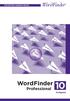 FOR BETTER UNDERSTANDING WordFinder Professional 10 Kvikguide Installationsvejledning 1 Indsæt program-dvd en i computeren. Installationsprogrammet starter nu automatisk. 2 Kontroller, at det nummer, som
FOR BETTER UNDERSTANDING WordFinder Professional 10 Kvikguide Installationsvejledning 1 Indsæt program-dvd en i computeren. Installationsprogrammet starter nu automatisk. 2 Kontroller, at det nummer, som
